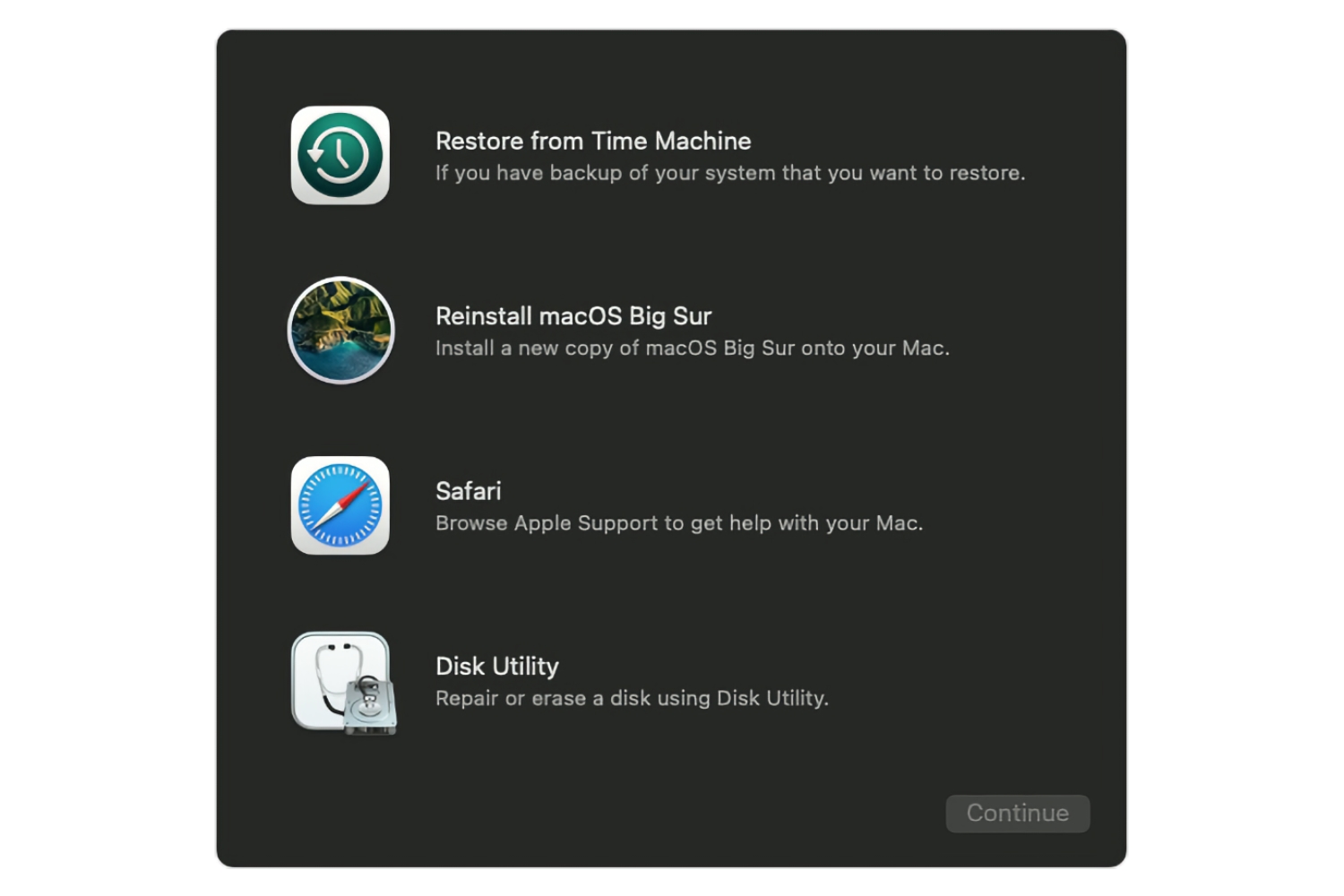Как продать или обменять свой старый Mac и сэкономить на новом
Планируете ли вы купить новый Mac или получили его в подарок, ваш нынешний Mac не обязательно окажется в шкафу. Так что же с этим делать? Если вы не планируете дарить его счастливому другу или члену семьи, вы можете обменять или продать его, чтобы оплатить новый Mac. Вот как извлечь максимум пользы из вашего старого Mac.
У Apple есть документ поддержки, в котором есть подробные инструкции о том, что вам следует делать, прежде чем продавать, отдавать или обменивать свой Mac, а также мы обсуждаем, как подготовить старый Mac к продаже, в отдельной статье. Но у нас есть некоторый опыт в этом отделе, который может помочь вам получить максимальную выгоду от обмена или продажи.
Относитесь к своему Mac хорошо
Физическое состояние вашего Mac играет ключевую роль в том, что вы можете получить взамен во время продажи по программе trade-in. Если у вас есть Mac, который вы планируете оставить себе на какое-то время, но знаете, что в конечном итоге вам придется обменять или продать его при обновлении, сделайте все возможное, чтобы позаботиться о нем.
Настольные компьютеры Mac например, Mac mini и iMac, их легко обслуживать, поскольку они практически не смещаются со своего места, если вообще смещаются. Вытирайте пыль, которая накапливается со временем. Скопление пыли может затруднить работу вашего Mac, чтобы поддерживать охлаждение, поэтому регулярная чистка от пыли также обеспечивает эффективную работу вашего Mac. Если у вас iMac, убедитесь, что ваш дисплей остается в первозданном виде, протирая его мягкой тканью каждые несколько недель. Защитные пленки также доступны, но их правильное надевание требует большого терпения и хороших навыков.
Ноутбуки Mac более подвержены повреждениям, поскольку их нужно брать с собой на удаленную работу. Используйте сумку для ноутбука хорошего качества и всегда помните, что вы используете дорогостоящую инвестицию — мы все видели, как множество людей в нашей местной кофейне небрежно обращались со своими ноутбуками. Не будьте таким человеком. Говоря о кафе, постарайтесь держать напитки и еду подальше от MacBook на случай, если они прольются.
Будь осторожен с тем, как вы его используете. Например, если вы подключаете USB-устройство, старайтесь не подключать его к порту вслепую. Прикасаясь к порту Mac с разъемом, можно поцарапать корпус, оставив неприглядный вид изношенности, который может оставить плохое впечатление у тех, кто оценивает ваш компьютер.
Сохраните оригинальную коробку (вам не нужна транспортировочная коробка) и документация. Если у вас есть оригинальные кабели и адаптеры, сохраните и их. Иногда люди переходят на более быстрые зарядные устройства или более длинные кабели, поэтому храните оригиналы в коробке. Если у вас нет этих предметов, ничего страшного, вы все равно сможете обменять или продать свой Mac. Но с ними вы, вероятно, получите больше, особенно если продадите его частным образом.
Сотрите свои данные с Mac: шаги
Сохраните свои данные
Когда вы будете готовы обменять или продать свой старый Mac, обязательно сделайте резервную копию хранящихся на нем данных. Если вы ранее не создавали резервную копию своего Mac, мы рекомендуем приобрести внешнее запоминающее устройство.
Самый простой способ резервного копирования — встроенная Time Machine от Apple. Использование Time Machine идеально, поскольку вы можете использовать его для восстановления данных на вашем новом Mac, которое затем загружает все ваши старые настройки, файлы и приложения, поэтому ваш новый Mac будет настроен так же, как и ваш старый. Вы также можете использовать стороннюю службу резервного копирования или облачное хранилище, например iCloud или Dropbox, для сохранения важных файлов, таких как папка «Документы», фотографии и мультимедийные файлы. Вы сможете восстановить эти файлы на свой новый Mac, но любые приложения необходимо будет загружать из App Store или с веб-сайта разработчика. Вам также потребуется повторить настройки на новом Mac.
Отмените авторизацию вашего Mac с помощью вашего Apple ID
Это важный шаг. Apple отслеживает, какие устройства вы используете, и если вы не выйдете из системы, новый владелец вашего старого Mac, возможно, не сможет его настроить. Чтобы выйти, используйте свой iPhone, iPad или другой Mac и войдите в свою учетную запись Apple ID на appleid.apple.com, затем войдите в систему, используя свое имя пользователя и пароль. Перейдите в раздел «Устройства» на веб-странице, где вы увидите список устройств, связанных с вашим Apple ID. Нажмите на Mac, который хотите деавторизовать, и появится всплывающее окно. Нажмите кнопку Удалить из аккаунта кнопка. Появится диалоговое окно подтверждения, и вам нужно будет подтвердить, что вы хотите выполнить это действие.
Как только это будет сделано, на старом Mac убедитесь, что он вышел из iCloud, проверив Системные настройки/Настройки системы. Вам также необходимо убедиться, что он вышел из Сообщений, что вы можете проверить в приложении «Сообщения».
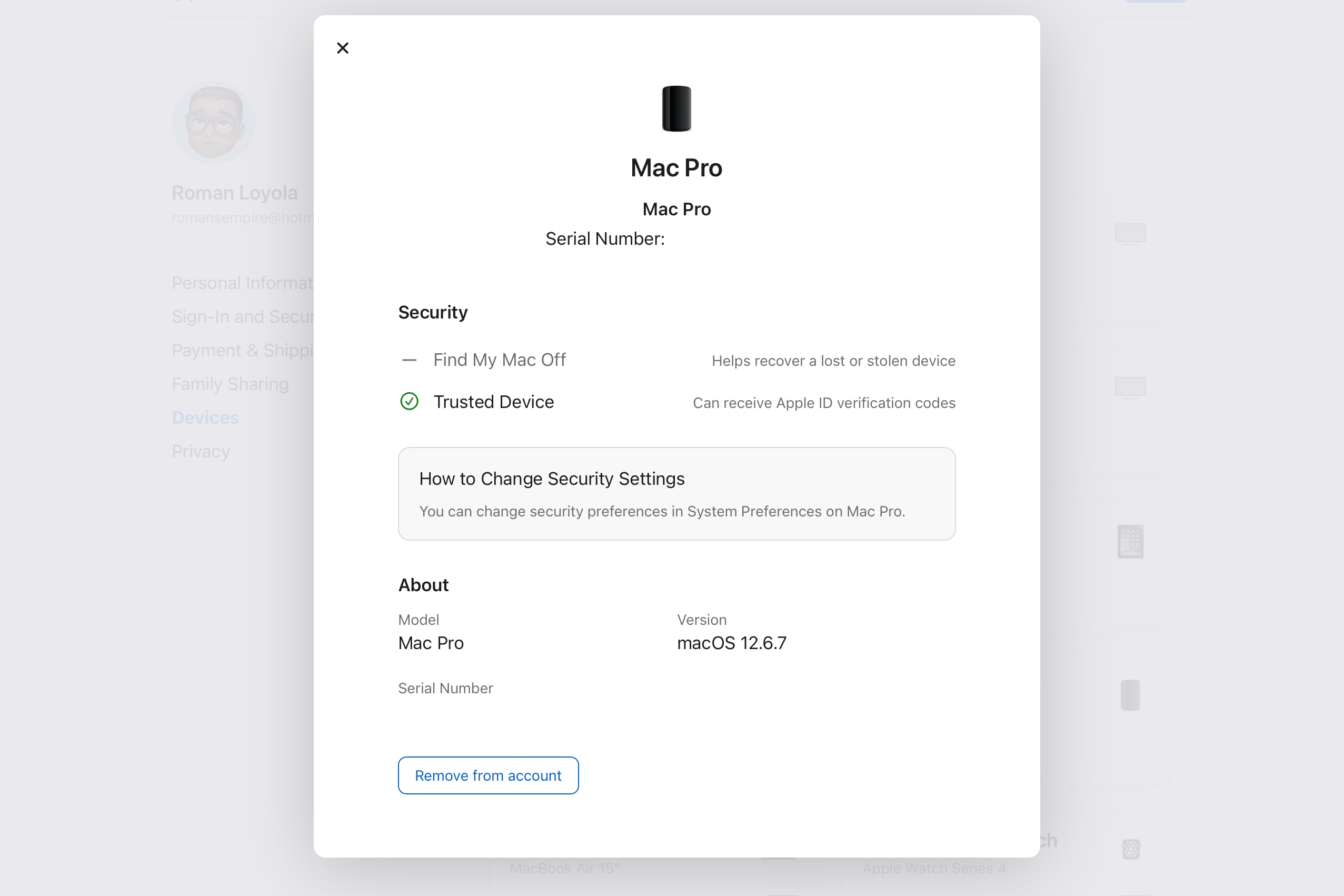
В вашем онлайн-профиле Apple ID есть список устройств, связанных с вашей учетной записью. Прежде чем продавать Mac, вам необходимо удалить устройства из своего профиля.
Литейный завод
Сброс NVRAM на компьютерах Intel Mac
Компьютеры Intel Mac используют NVRAM для быстрого доступа к определенным настройкам. Чтобы сбросить NVRAM, выключите свой Mac. Затем, удерживая клавиши Option, Command, P и R на клавиатуре, включите Mac. Продолжайте удерживать эти клавиши, пока ваш Mac загружается, а затем снова загружается. Если вы услышите звук загрузки во второй раз или увидите, что логотип Apple появляется, исчезает, а затем появляется снова, вы можете отпустить клавиши. В этом нет необходимости на компьютерах Mac M1.
Очистите устройство хранения и переустановите macOS.
Прежде чем приступить к очистке хранилища и переустановке macOS с помощью macOS Recovery, убедитесь, что ваши данные сохранены и вы подключены к Wi-Fi. Вот как начать процесс:
- На компьютере Intel Mac удерживайте клавиши Command+R при включении компьютера.
- На компьютерах Mac серии M нажмите и удерживайте кнопку питания во время включения.
Появится меню восстановления macOS. Затем вы можете использовать Дисковую утилиту, чтобы стереть диск вашего Mac. (У Apple есть подробные инструкции, как это сделать для компьютеров Mac Intel и M1.) Когда Дисковая утилита завершится, закройте приложение и нажмите Переустановите macOS в меню Recovery для установки операционной системы.
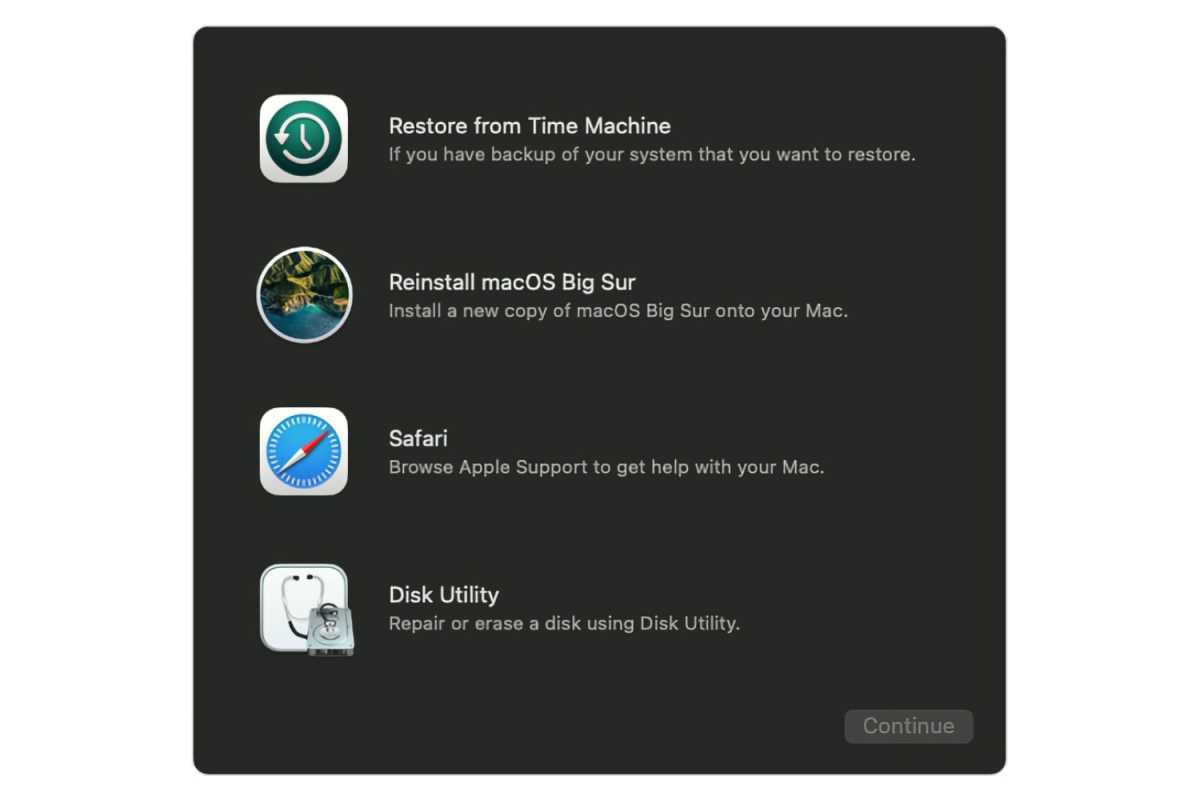
Меню восстановления macOS.
Яблоко
Продайте свой Мак
Хорошо, теперь, когда ваш старый Mac готов к работе, вам нужно решить, где вы собираетесь его продать. Вы можете посетить несколько сторонних сайтов, хотя вы можете не получить столько, сколько могли бы, продавая товары напрямую кому-либо через eBay, Facebook Marketplace или Craigslist. Но продажа реселлеру может быть идеальным вариантом, если вы хотите избежать хлопот, связанных с общением с другими людьми. Вот некоторые из наиболее популярных сайтов обратного выкупа и то, что они предлагают.
Мы также обсудим, где лучше всего продать Mac или MacBook, в отдельной статье.
Decluttr
С Decluttr вы получаете предложение на свой Mac, которое заблокировано на 28 дней. Они покрывают расходы по доставке и проверят ваш товар, чтобы убедиться, что он в хорошем состоянии. Если Decluttr изменит предложение на основании своей оценки, вы можете попросить их вернуть вам компьютер, и они покроют стоимость доставки. Если вы согласитесь, вы получите оплату через PayPal или прямой депозит. (Отказ от ответственности: Decluttr в прошлом был спонсором подкаста Macworld.)
Обратите внимание, что хотя на сайте Decluttr есть раздел с надписью Продай свой Макбукв этом разделе также есть разделы, где вы можете продавать Mac mini, iMac и Mac Pro.
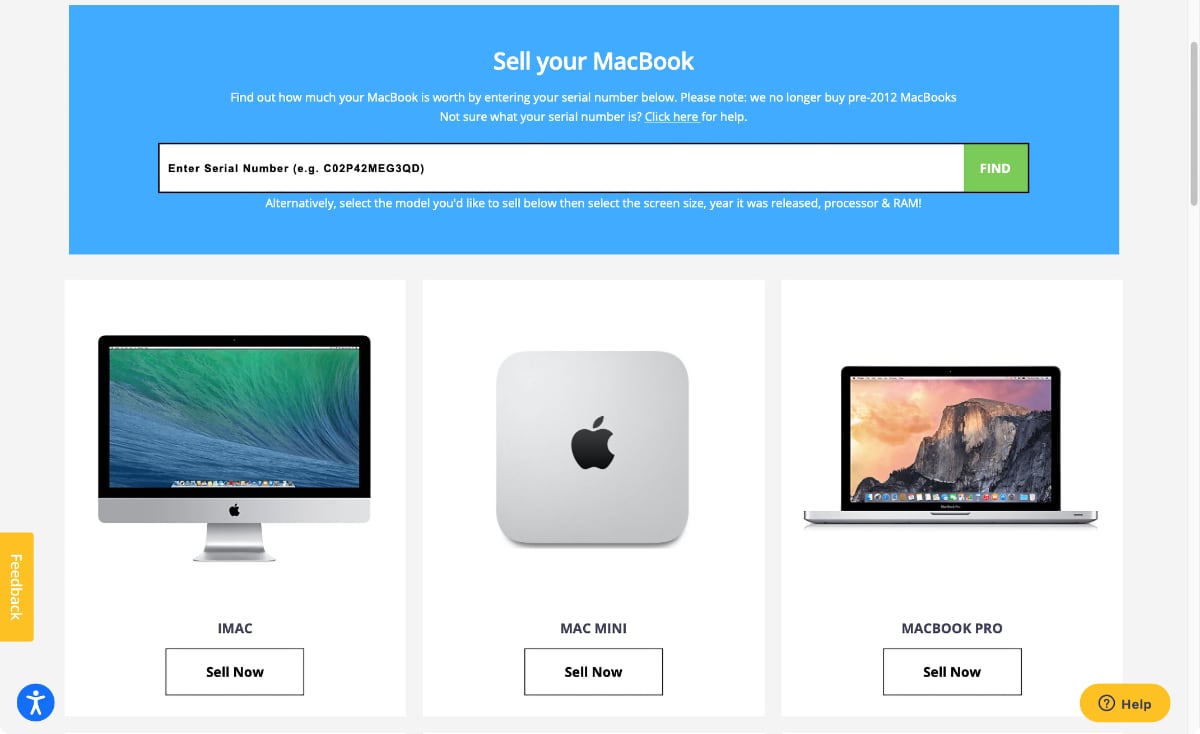
Decluttr купит ваш настольный компьютер или ноутбук Mac.
Газель
«Газель» покупает (и продает) только MacBook — на ее веб-сайте нельзя продавать им настольные Mac. Сообщив им о состоянии вашего товара, они предоставляют ценовое предложение на 30 дней, включающее доставку. После получения вашего Mac они проверят его и могут сделать вам новое предложение, если Mac не соответствует первоначальной оценке. Если вы откажетесь от нового предложения, вы сможете вернуть свой Mac, но вам придется заплатить за доставку. Они платят вам чеком, через PayPal или подарочной картой Amazon.
Сваппа
Swappa — это торговая площадка, где вы продаете товары напрямую другим людям. Чтобы обеспечить безопасность транзакций, Swappa проверяет списки, обрабатывает платежи только через PayPal и организует доставку. Комиссионные сборы Swappa включены в объявленные цены. Если вы не решаетесь публиковать сообщения на eBay или Craigslist, Swappa — хорошая альтернатива.
Торгуйте своим Mac
Возможно, вы не получите столько, сколько могли бы, продав свой Mac человеку или стороннему сервису, но обмен по программе «trade-in» практически беспроблемный и удобный. Обмен также часто доступен, когда Mac не в продаваемом, но в рабочем состоянии. Обычно вы получаете компенсацию в виде подарочной карты, кредита в магазине или кредита на покупку.
Яблоко
Процесс обмена с Apple быстрый и простой. Apple задаст несколько вопросов о состоянии вашего устройства (вам необходимо указать серийный номер), после чего предложение можно будет применить к новой покупке. Apple свяжется с вами, если ей потребуется пересмотреть свое предложение после проверки вашего Mac.
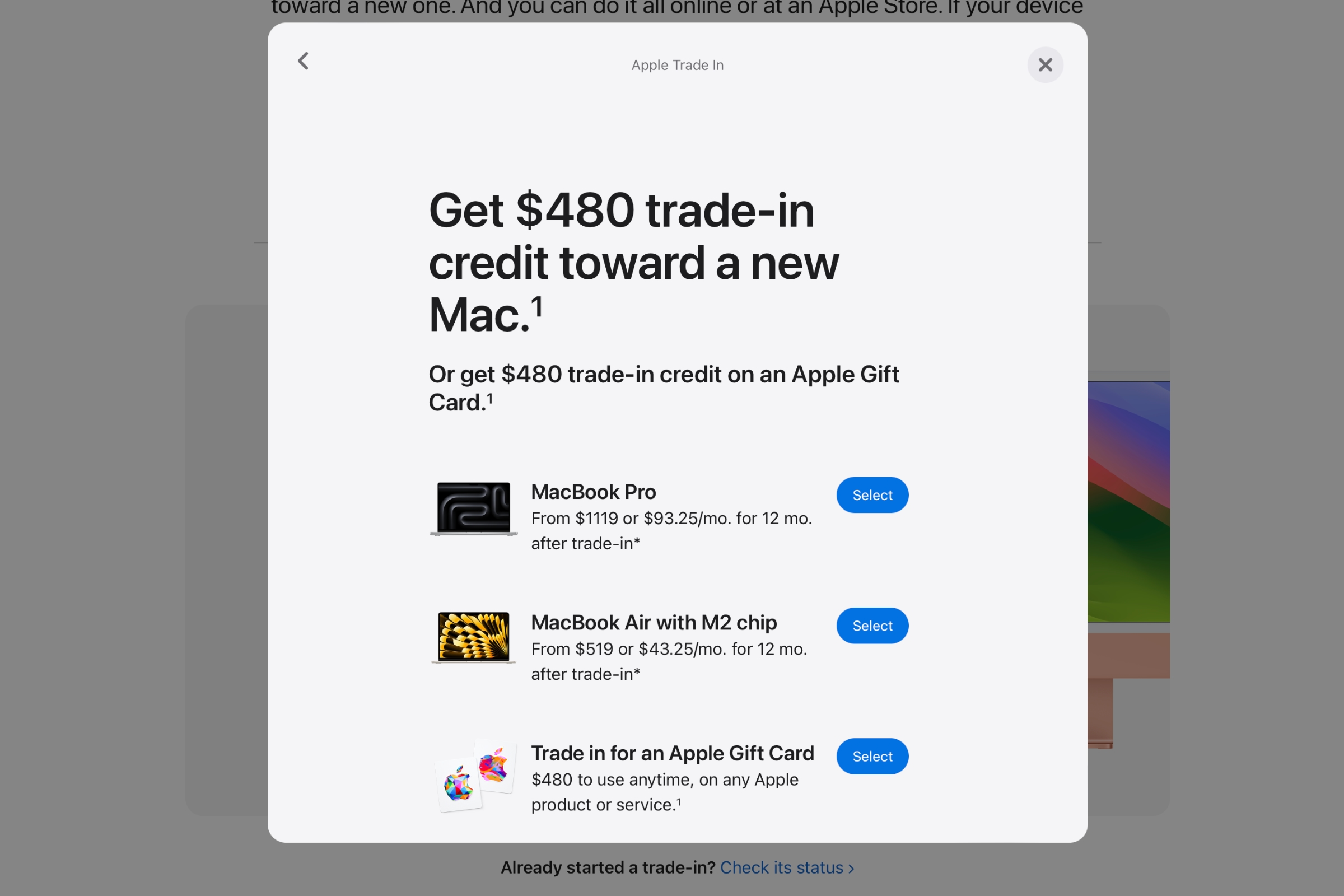
Сумма обмена может быть использована для покупки нового Mac на Apple.com.
Яблоко
Амазонка
У Amazon есть программа Trade-In, но на момент написания этой статьи она, похоже, недоступна для компьютеров Mac любого типа. Вы можете отправить iPad, iPhone или другие устройства сторонних производителей, и они заплатят вам подарочной картой Amazon. Обработка обмена занимает некоторое время, и вы можете получить больше на других сайтах, но если вы часто делаете покупки на Amazon, это привлекательная услуга.
Лучшая покупка
У Best Buy есть программа обмена, но вам нужно будет найти именно свою модель, прежде чем вы сможете начать процесс. Вы получаете подарочную карту Best Buy.
Уолмарт
У Walmart есть программа в партнерстве с CExchange, но она предназначена только для ноутбуков Mac. Вы получаете карту Walmart eGift.